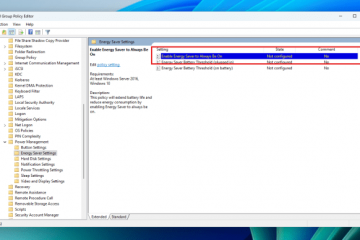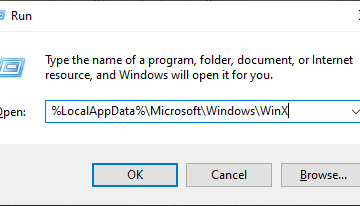.Single.Post-Auuthor, autor : Konstantinos Tsoukalas, Ultima actualizare : 4 iunie 2025
Dacă utilizați Windows 11/10 și ecranul blochează după 1 minut de inactivitate, continuați să citiți mai jos pentru a remedia problema.
simptom: Când sistemul este idle timp de 1 Afișează ecranul de autentificare pentru a reeutenticați.
cauza: Simptomul de mai sus se întâmplă de obicei din cauza setărilor de economisire a ecranului sau datorită funcției de blocare dinamică în opțiunile de conectare.
Cum să remediați: Windows 11 se blochează și afișează ecranul de conectare după ce sunteți plecat.
Pentru a împiedica Windows 11 să blocheze automat dispozitivul și să afișăm ecranul de conectare după ce a fost plecat timp de 1-2 minute, urmați pașii de mai jos:
Pasul 1. Dezactivat timp de salvare a ecranului și blocare a ecranului. CV-ul, afișarea ecranului de conectare “este activată pe ecranul setările de salvare.
1. Faceți clic dreapta pe pe desktop și faceți clic pe Personalizați. (sau accesați start > setări > personalizare ).

2. În opțiunile de personalizare, selectați ecran de blocare .

3. apoi faceți clic pe economisitor de ecran.

4. Setări, Debițiți The pe CV, afișați ecranul de conectare , pentru a împiedica Windows să afișăm ecranul de conectare după CV, sau doar dezactivare ecranul de ecran (setați-l la” none “). Când ați terminat, faceți clic pe ok.

5. acum lasă computerul dvs. rezolvat. Dacă nu, continuați până la următorul pas.
Pasul 2. Dezactivați blocarea dinamică în opțiunile de conectare.
Windows 10/11 are o nouă caracteristică de securitate numită”Dynamic Lock”care vă permite să vă asociați computerul cu telefonul dvs. prin intermediul Bluetooth și când vă îndepărtați de computer și de semnalul Bluetooth, Windows, Windows, care blochează automat. 1 minut de inactivitate, este că ați permis Windows să vă blocheze dispozitivul atunci când sunteți plecat cu telefonul mobil. Pentru a activa blocajul dinamic:
1. accesați Start > setări > conturi > opțiuni de conectare.

2. în Setări , faceți clic pe blocarea dinamică și nu permiteți Windows pentru a bloca dispozitivul când sunteți plecat, prin debifierea caseta relevantă.
asta este! Anunță-mă dacă acest ghid te-a ajutat lăsând comentariul tău despre experiența ta. Vă rugăm să vă place și să împărtășiți acest ghid pentru a-i ajuta pe ceilalți.
Dacă acest articol a fost util pentru dvs., vă rugăm să luați în considerare susținerea noastră făcând o donație. Chiar și 1 dolar poate face o diferență uriașă pentru noi în efortul nostru de a continua să îi ajutăm pe ceilalți, păstrând acest site gratuit: konstantinos este găsirea și administratorul”> Konstantinos este găsitorul și administratorul”> Konstantinos este găsitorul și administratorul”> Konstantinos este găsitorul și administratorul”> Konstantinos este găsit. Din 1995 lucrează și oferă asistență IT ca expert în calculatoare și în rețea persoanelor și companiilor mari. El este specializat în rezolvarea problemelor legate de Windows sau alte produse Microsoft (Windows Server, Office, Microsoft 365 etc.). Ultimele postări de Konstantinos Tsoukalas (vezi toate)